- Introdução
- Notificações
- Licenciamento
- Solução de problemas
- Construtor de Conector
- Sobre o Construtor de Conector
- Criação do primeiro conector
- Como criar seu conector a partir de uma definição de API
- Configuração da autenticação
- Uso de variáveis no Construtor do Conector
- Designer de atividades
- Criação de um gatilho
- Introdução
- Exemplo A: criar um conector a partir de uma tela em branco com autenticação do Token de Acesso Pessoal
- Exemplo B: criar um conector de uma tela em branco com autenticação de chave de API
- Exemplo C: criar um conector a partir de uma especificação de API com autenticação de credenciais do cliente OAuth 2.0
- Act! 365
- Active Directory - Visualização
- ActiveCampaign
- Adobe Acrobat Sign
- Adobe PDF Services
- Amazon Bedrock
- Amazon Connect
- Amazon Polly
- Amazon SES
- Amazon Transcribe
- Amazon Web Services
- Anthropic Claude
- Asana
- AWeber
- Azure AI Document Intelligence
- Azure Maps
- BambooHR
- Box
- Brevo
- Calendly
- Campaign Monitor
- Cisco Webex Teams
- Citrix Hypervisor
- Citrix ShareFile
- Clearbit
- Confluence Cloud
- Constant Contact
- Coupa
- Customer.io
- Datadog
- Deputy
- DocuSign
- Gota
- Dropbox
- Egnyte
- Eventbrite
- Exchange Server - Pré-visualização
- Taxas de câmbio
- Expensify
- Facebook
- Freshbooks
- Freshdesk
- Freshservice
- GetResponse
- GitHub
- Gmail
- Google Cloud Platform
- Documentos Google
- Google Drive
- Google Maps
- Planilhas Google
- Google Speech-to-Text
- Google Tasks - Visualização
- Text-to-Speach do Google
- Google Vertex
- Google Vision
- Google Workspace
- GoToWebinar
- Greenhouse
- Hootsuite
- HTTP Webhook - Visualização
- Hubspot CRM
- HubSpot Marketing
- HyperV - Pré-visualização
- iContact
- Insightly CRM
- Intercom
- Jira
- Keap
- Klaviyo
- LinkedIn
- Mailchimp
- MailerLite
- Mailgun
- Mailjet
- Marketo
- Microsoft 365
- Microsoft Azure
- Microsoft Azure Active Directory
- Microsoft Azure OpenAI
- Microsoft Dynamics 365 CRM
- Microsoft OneDrive & SharePoint
- Microsoft Outlook 365
- Microsoft Sentiment
- Microsoft Teams
- Microsoft Translator
- Microsoft Vision
- Miro
- NetIQ eDirectory
- OKTA
- OpenAI
- Oracle Eloqua
- Oracle NetSuite
- PagerDuty
- Paypal
- PDFMonkey
- Pinecone
- Pipedrive
- QuickBooksOnline
- Quip
- Salesforce
- Salesforce Marketing Cloud
- SAP BAPI
- SAP Cloud for Customer
- SAP Concur
- SAP OData
- SendGrid
- ServiceNow
- Shopify
- Slack
- SmartRecruiters
- Smartsheet
- Snowflake
- Stripe
- Sugar Enterprise
- Sugar Professional
- Sugar Sell
- Sugar Serve
- System Center - Pré-visualização
- TangoCard
- Todoist
- Trello
- Twilio
- VMware ESXi vSphere
- watsonx.ai
- WhatsApp Business
- UiPath Marketplace
- Funcional
- Workday
- X (anteriormente Twitter)
- Xero
- YouTube
- Zendesk
- Zoho Campaigns
- Zoho Desk
- Zoho Mail
- ZoomInfo

Guia do usuário do Integration Service
Exemplo A: criar um conector a partir de uma tela em branco com autenticação do Token de Acesso Pessoal
No exemplo a seguir, construímos um conector para o OpenAI DALL-E a partir de uma tela em branco, usando a autenticação do Token de Acesso Pessoal.
Criar novo conector
Este exemplo mostra como usar o modelo DALL-E da OpenAI para gerar uma imagem com base em um prompt de texto.
-
No Automation Suite, navegue até Integration Service.
-
Na página Catálogo de conectores, selecione Construir seu conector ou Construtor de conector.
-
Em seguida, selecione Criar novo conector.
-
Selecione Iniciar em branco.
-
Adicione um Nome para seu conector e, opcionalmente, uma descrição e um ícone.
-
Selecione Criar.

Configure o recurso de API
Como funciona
Primeiro, vamos ver como funciona a geração de uma imagem por meio da API.
Com o DALL-E, você fornece um prompt, o modelo o reescreve automaticamente por razões de segurança e adiciona mais detalhes. Solicitações detalhadas geralmente resultam em saída de maior qualidade. Em seguida, o modelo gera a imagem gerada por meio de um link ("responseformat": "URL") ou de uma string Base64 ("responseformat": "b64_json"). O URL é o valor padrão, de acordo com a especificação da API. Para obter mais detalhes sobre os parâmetros da API, consulte a Referência da API - API OpenAI.
Aqui está um exemplo de cURL para gerar uma imagem usando essa API:
curl https://api.openai.com/v1/images/generations \ -H "Content-Type: application/json" \ -H "Authorization: Bearer $OPENAIAPIKEY" \ -d '{ "model": "dall-e-3,""prompt": "A robot automating human task in computer,""n": 1, "size": "1024x1024" }'curl https://api.openai.com/v1/images/generations \ -H "Content-Type: application/json" \ -H "Authorization: Bearer $OPENAIAPIKEY" \ -d '{ "model": "dall-e-3,""prompt": "A robot automating human task in computer,""n": 1, "size": "1024x1024" }'Configure o mecanismo e os recursos de autenticação
Há três coisas principais que você precisa estar ciente ao criar o primeiro recurso de API para seu conector:
- URL base
- Tipo de Autenticação
- Operação e recurso da API (às vezes chamadas de rotas)
Analisando o cURL anterior, é possível observar os seguintes componentes:
- URL de base:
https://api.openai.com/images - Tipo de autenticação:
Authorization: Bearer $OPENAIAPIKEY - Operação e recurso da API:
post /generations
A URL base fornece a localização ou endpoint do recurso de API para o qual as chamadas devem ser feitas.
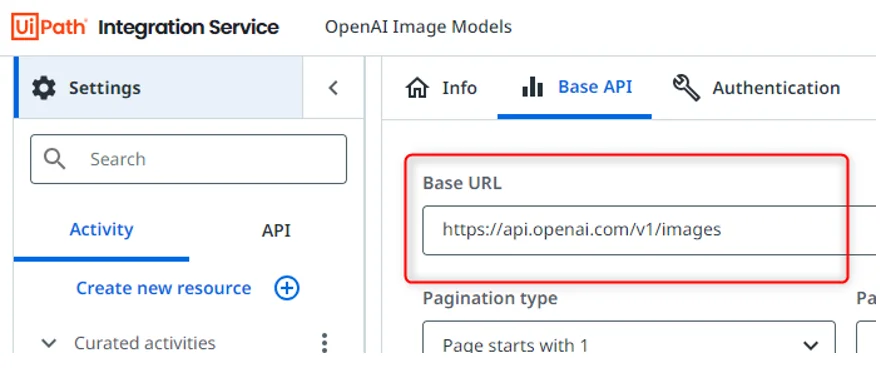
O tipo de autenticação informa ao conector como o usuário é autenticado antes de ter permissão para usar o recurso de API. Neste exemplo, estamos usando o token de acesso pessoal como um Token de portador no cabeçalho de autorização, usando a chave de API OpenAI.
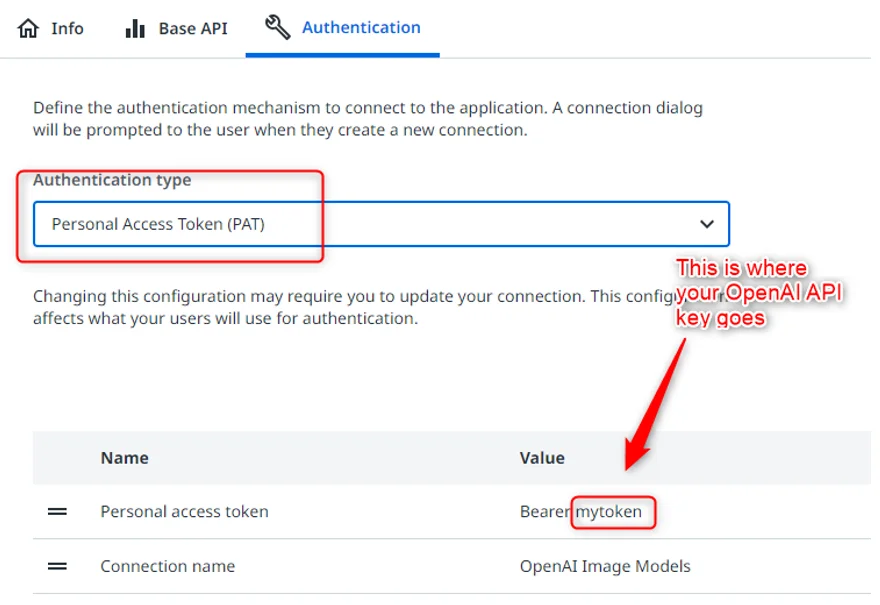
As rotas de API – a operação e o recurso – fornecem o caminho para um recurso específico disponível na API, por exemplo, /generations. O recurso é anexado ao URL base, no qual esse recurso pode ser buscado/listado (GET), adicionado ou inserido (POST ), atualizado/upserted (PATCH/PUT) ou excluído (DELETE).

Você pode adicionar quantos recursos de API e operações desejar, com base nas atividades necessárias para seu fluxo de trabalho. Por exemplo, você pode gerar imagens (POST /generations), listar todas as imagens geradas com GET /generations (se a operação GET estiver disponível para o recurso) ou editar uma imagem existente (POST /edits).
O Construtor de Conector atualmente aceita application/json como tipo de conteúdo de carga e não dados de formulário. A funcionalidade de Edição de imagem do modelo DALL-E pode não ser possível com o Construtor de conector no momento.
Teste a saída do recurso da API
Antes de publicar e usar o conector em seu fluxo de trabalho, teste-o primeiro.
-
Verifique se o conector está no status Conectado . Selecione Adicionar conexão no canto superior direito da janela e configure uma conexão por meio do mecanismo de autenticação selecionado.
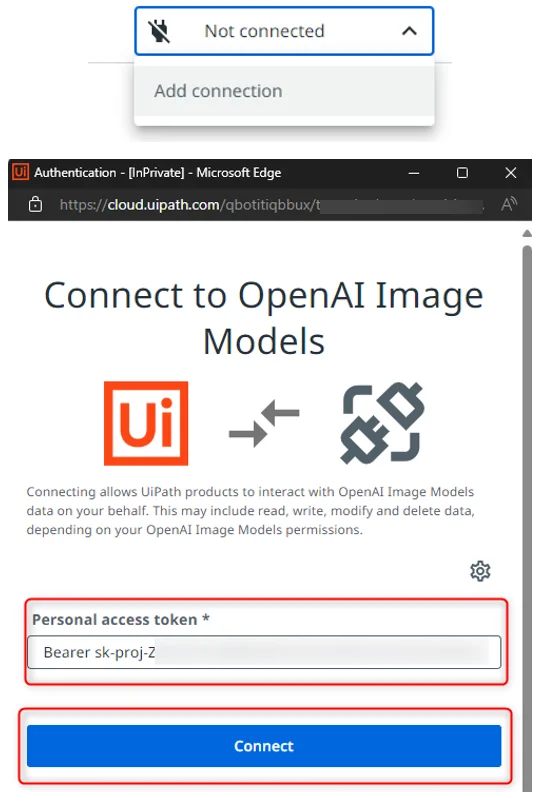
-
Navegue até seu primeiro recurso de API e selecione Enviar solicitação.
-
Forneça o corpo ou a carga útil para a API, conforme indicado no seguinte script cURL:
{ "model": "dall-e-3", "prompt": "A robot automating human task in computer", "n": 1, "size": "1024x1024" }{ "model": "dall-e-3", "prompt": "A robot automating human task in computer", "n": 1, "size": "1024x1024" }


Configure as atividades
Agora que você pode testar seu conector, você pode configurar o design do componente de fluxo de trabalho para essa atividade específica, por meio de Designer de atividades.
O Designer de atividades ajuda a selecionar os campos de entrada e saída que você deseja expor aos usuários para esta atividade. Isso representa a "aparência" quando o conector da API é usado no UiPath Studio ou Studio Web. Para obter mais informações, consulte Designer de atividades.
Você pode alterar o nome de exibição dos campos, marcar campos de entrada como obrigatórios ou não, se eles são um parâmetro primário ou secundário, etc. Os campos de entrada são gerados automaticamente a partir dos campos ou corpo da solicitação depois que você executa uma ação Enviar solicitação .

Já para os campos de resposta ou saída, você pode atualizar a chave raiz da resposta para poder selecionar atributos de saída específicos da resposta da API, como revised_prompt ou URL, conforme capturado na imagem a seguir.


Publicar o conector
Em seguida, publique seu conector no tenant de sua escolha. Para obter mais informações, consulte Publicação de seu conector. Em seguida, você pode usá-lo em seus fluxos de trabalho do Studio Desktop ou Studio Web.
Studio Web
-
No Studio Web, crie um novo projeto. No painel de pesquisa de atividades, pesquise sua atividade personalizada e adicione-a ao seu fluxo de trabalho.
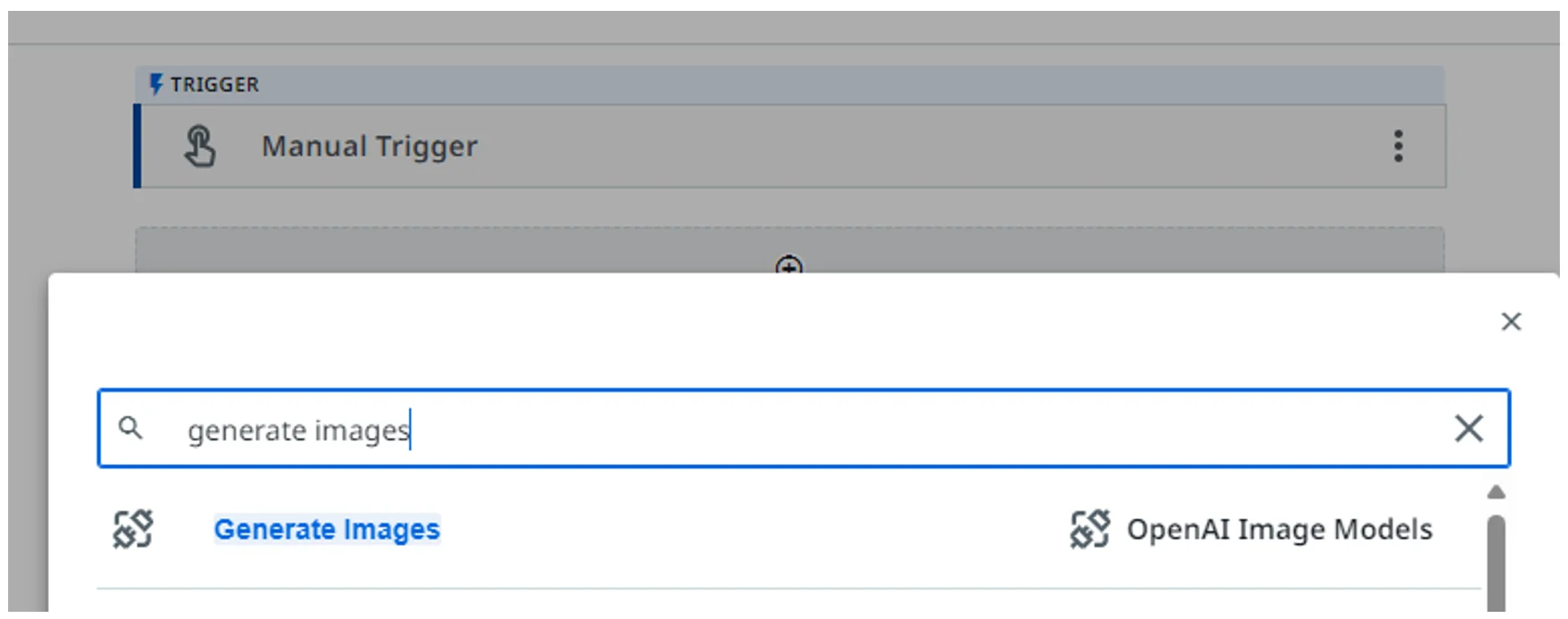
-
A partir da atividade personalizada, crie a conexão e comece a configurar os parâmetros.
-
Teste seu fluxo de trabalho.
StudioDesktop
Você precisa do Studio Desktop 2023.10 ou mais recente.
-
Certifique-se de que o Studio Desktop esteja conectado ao mesmo tenant no qual o conector foi publicado.
-
No painel Atividades , certifique-se de que o filtro Disponível esteja habilitado.
-
No painel Atividades , na seção Disponível , pesquise seu nome de conector. Arraste e solte qualquer atividade no seu fluxo de trabalho. Isso instala o pacote
UiPath.IntegrationService.Activitiesunificado, contendo todas as atividades baseadas no Integration Service, incluindo suas personalizadas. -
Ou então, você pode usar o painel Gerenciar Pacotes para pesquisar e instalar o pacote
UiPath.IntegrationService.Activities.